¶ 模块介绍
¶ 外观和三维尺寸
| AMS 2 Pro外观 | 三维尺寸图 |
|---|---|
 |
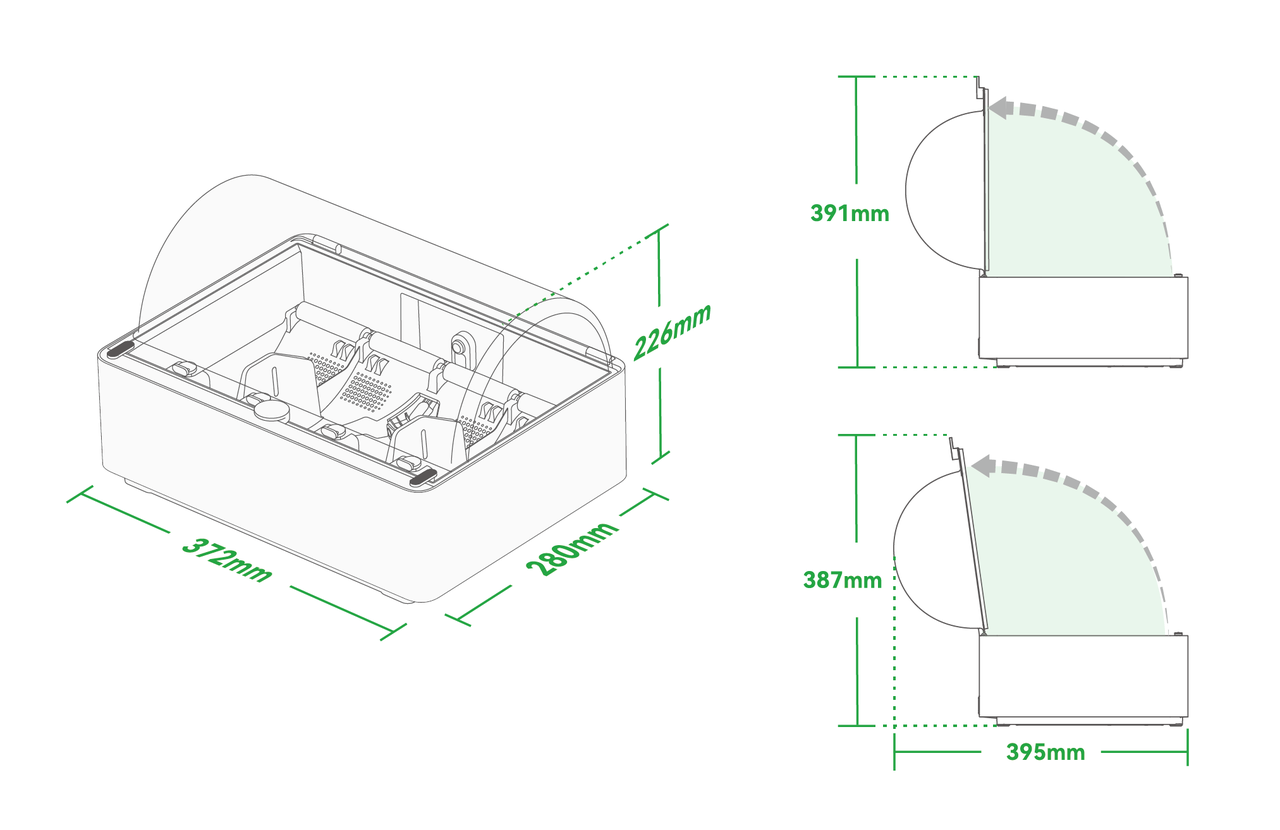 |
¶ 耗材插槽
AMS 2 Pro有 4 个耗材插槽,每个槽内的各有一个上下料器。它有独立的电机和齿轮推动耗材丝向前或将其绕回料盘,有一个传感器来检测耗材。当插入耗材丝时,它会往里拉动耗材丝;当需要将耗材卷回料盘时,主动轴会转动料盘将耗材缠绕回收。每个上下料器入口内嵌陶瓷加强防磨衬套,可以更好地保护入料口防止其在长时间使用后被耗材丝磨损。
| 耗材插槽 | 上下料器入口 |
|---|---|
 |
 |
¶ 五通
五通位于AMS 2 Pro的尾部,由四个霍尔传感器、一个磁性旋转编码器和一个无刷电机组成。 它将四个耗材插槽合并为一个。 霍尔传感器检测耗材丝何时到达特定位置,激活无刷电机为耗材提供第二级驱动力。
 |
 |
|---|
¶ 供料缓冲器
AMS 2 Pro和打印机之间需要连接一个缓冲器,它由滑块、弹簧和霍尔传感器组成。AMS将耗材推入工具头挤出机时,由于耗材的压力,滑块向前移动,通过霍尔传感器检测滑块移动的位置,供料缓冲器将信号反馈回 AMS 和打印机。通过控制AMS的进给速度,可以确保耗材的张力在控制范围内,这样工具头挤出机就可以轻松而精确地工作。
H2D打印机内部自带供料缓冲器,缓冲器内部还具有耗材传感器,可以检测是否有耗材丝通过缓冲器或者耗材丝是否断在缓冲器内部。另外,在用外挂料盘打印时,缓冲器还具备缠料检测功能,可以检测到外挂料盘是否缠料。

如果您需要将AMS 2 Pro连接至X1或P1系列打印机,则需要额外购买缓冲器(连接1台)或AMS Hub(连接多台)来连接使用。
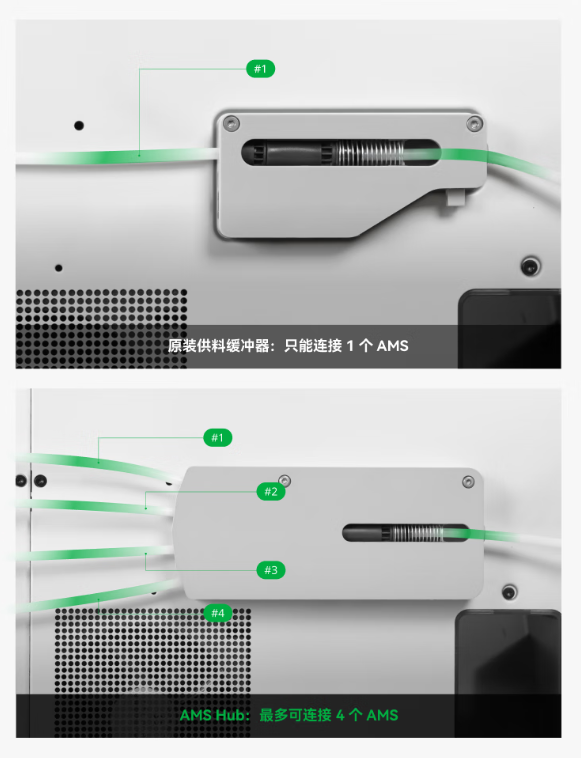
¶ 防潮系统
¶ 湿度传感器
AMS 2 Pro的正前方配备了一个湿度传感器,可以检测AMS舱内的湿度和温度。您可以在打印机的显示屏/Bambu Studio/Bambu Handy中查看AMS当前的湿度状态。

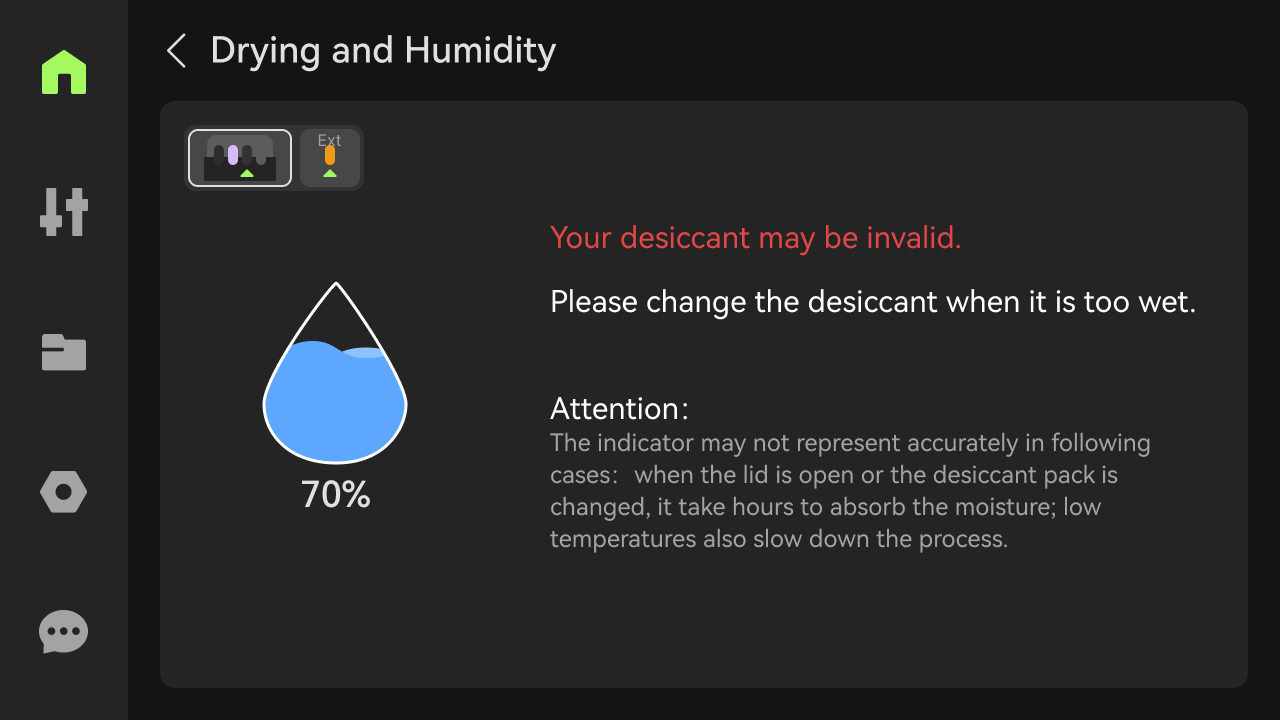
¶ 烘干模块
AMS 2 Pro配备了两个烘干模块,它由加热片,风扇,以及NTC温度传感器构成,最大可以烘干的温度是65℃。

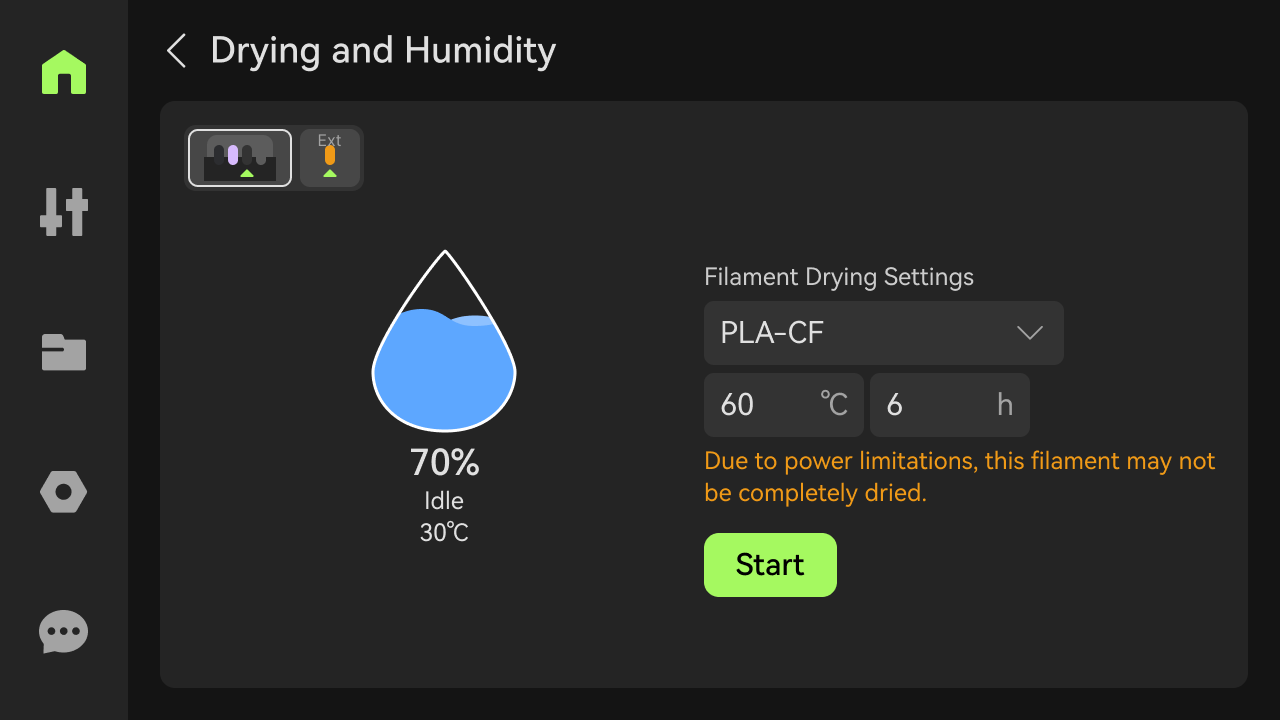
¶ 内循环系统
烘干模块位于AMS主框架下面,烘干时热风从内循环出风口吹出(靠近五通),加热耗材后,再从前面两个内循环进风口把空气吸到加热模块,重新加热,形成一套内循环系统。

¶ 进出气口
AMS 2 Pro配备了两个主动开关的进出气风门,底部风门为进气口,后侧风门为出气口。
在烘干耗材时,AMS 2 Pro会通过外循环的方式,将湿气从内部排出。在进行外循环时,进气口和出气口会打开,请确保进气口和出气口不被其他物品遮挡,以获得最佳烘干效果。
 |
 |
|---|
¶ 干燥剂和密封胶圈
AMS 2 Pro出厂配备变色硅胶干燥剂,位于后方的从动支撑轴下方。干燥剂吸收水分,保持舱内空气干燥。吸湿后,黄色颗粒变为深绿色,此时需更换或烘干干燥剂后重复使用。
注意:干燥剂需从密封透明袋中取出后再放入 AMS。
上盖与外壳之间的橡胶密封圈可保持 AMS 密封性,防止外部湿气进入。当湿度超出预设标准时,湿度传感器会提醒用户。
| 干燥剂状态 | 干燥剂 | 橡胶密封圈 |
|---|---|---|
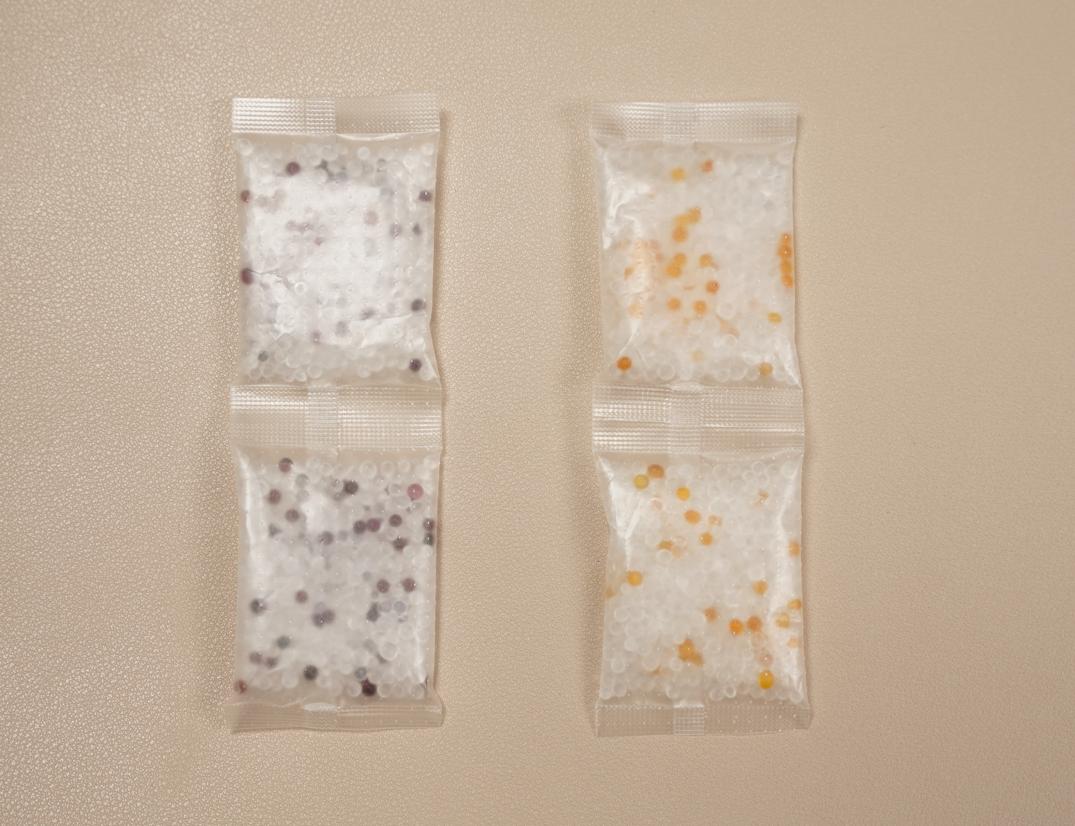 |
 |
 |
注意:干燥剂需从密封透明塑料袋中取出后,再放入AMS中。
¶ 电源适配器
使用6-pin连接线连接H2系列打印机和单台AMS 2 Pro,即可使用AMS 2 Pro的烘干功能。如果需要同时烘干多台AMS 2 Pro内的耗材,则需要使用拓竹官方电源适配器来给其余的AMS 2 Pro供电。
如果X1或P1系列打印机配合AMS 2 Pro一起使用并启用AMS 2 Pro的烘干功能,则每台AMS 2 Pro都需要使用拓竹官方电源适配器来为其供电。电源适配器的使用方式如下图所示:

¶ RFID模块
AMS 2 Pro中配备了两个RFID线圈,通过它们可以识别 Bambu Lab官方耗材上的 RFID 标签,还可以通过它实现耗材余量估算、自动续料等功能。

¶ 料管拓展口
料管拓展口能同时将4个进料模块连接到打印机,在连接多台AMS 2 Pro至H2系列打印机时,需要用到料管拓展口,最多可以连接4台AMS 2 Pro以实现16色打印。

¶ 连接和配置AMS 2 Pro
H2系列打印机的原装供料缓冲器只能连接2个AMS。如果配上料管拓展口一起使用后,H2系列打印机最多可连接4个AMS 2 Pro。
¶ 连接AMS 2 Pro至H2系列打印机
-
将上盖玻璃放至打印机顶部。将AMS 2 Pro放置于打印机的顶部。
从配件盒中取出铁氟龙料管,一端插入AMS 2 Pro的出料口,另一端插入打印机的任一进料口,向前推送铁氟龙料管直至无法前进,大约10cm(从打印机正面观察缓冲器旁边的窗口,如果能观察到铁氟龙料管,即插入到位)。上下进料口分别对应不同热端,AMS 2 Pro的料管连接上进料口,使用右热端进行多色打印,AMS 2 Pro 连接下进料口,则使用左热端进行多色打印。
连接铁氟龙料管 确保在这个窗口能看到料管 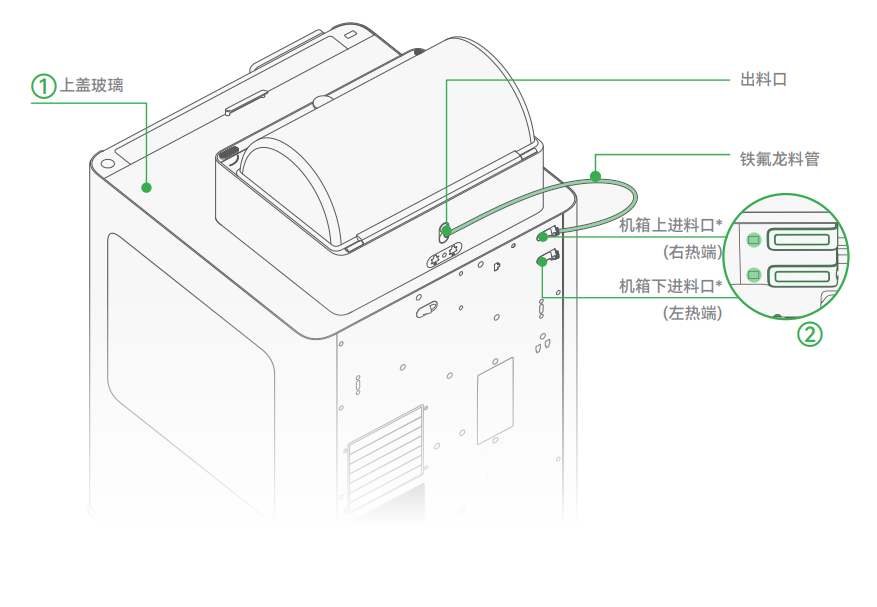

-
从配件盒中取出6-pin连接线,两端分别插入打印机和AMS的任一6-pin接口,如下图所示。
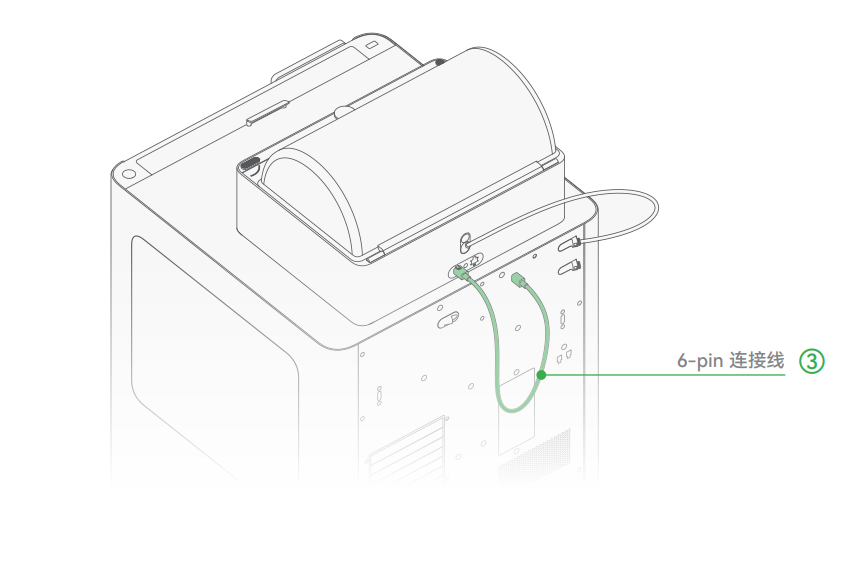
注意:请务必使用 AMS 2 Pro 和 AMS HT 标配的新版本 6-pin 连接线,若使用上一代 AMS 的 6-pin 连接线可能导致 AMS 与打印机的通信不稳定,而上一代 AMS 可以兼容新版本的 6-pin连接线。
到此单台AMS 2 Pro的连接就已经完成了,如果您只使用一台AMS 2 Pro,那么该连接方式就可以正常使用AMS的各项功能(包括烘干),无需再额外连接电源适配器。
¶ 连接AMS 2 Pro至X1和P1系列打印机
-
将上盖玻璃放至打印机顶部。使用2颗M3*21.5螺丝将缓冲器固定至打印机。将550mm铁氟龙料管一端插入AMS 2 Pro的出料口,另一端插入缓冲器的左侧。将370mm铁氟龙料管一端插入打印机的进料口,另一端插入缓冲器的右侧。
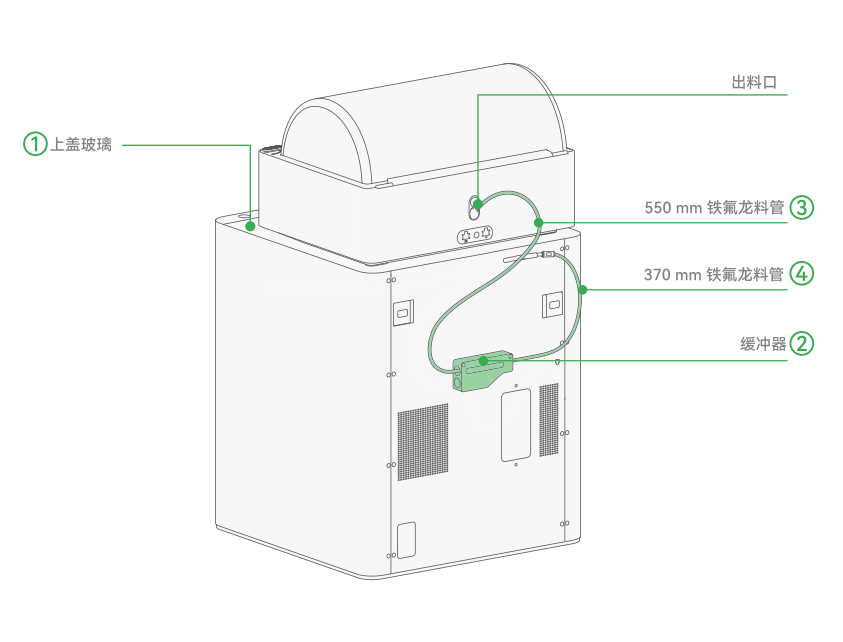
-
4-pin连接线L型接口端连接至打印机,另一端连接至缓冲器下方。6-pin连接线一端连接至AMS 2 Pro任-6-pin接口,另一端连接至缓冲器左侧。将24V 4A电源连接至AMS 2 Pro的电源适配器接口(如需使用烘干功能的话)。
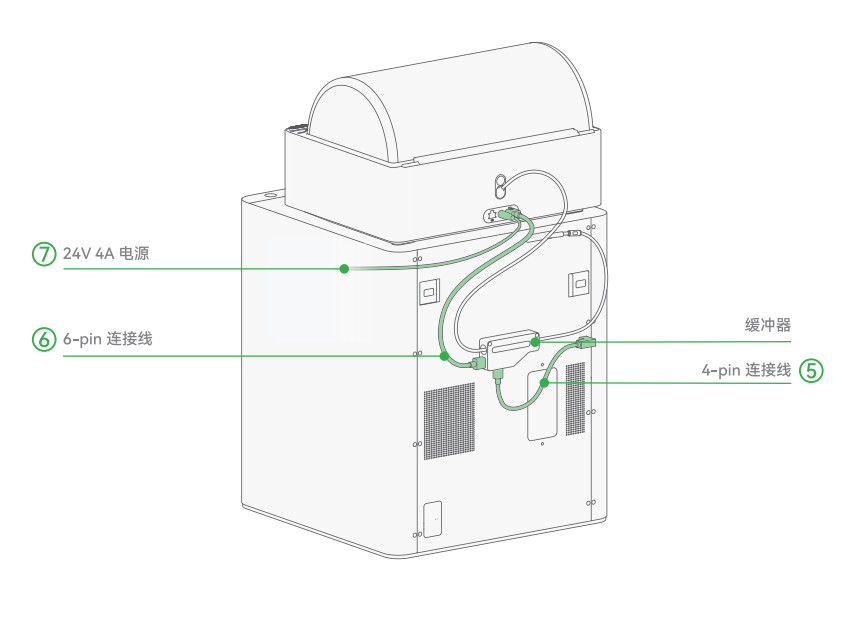
注意:请务必使用 AMS 2 Pro 和 AMS HT 标配的新版本 6-pin 连接线,若使用上一代 AMS 的 6-pin 连接线可能导致 AMS 与打印机的通信不稳定,而上一代 AMS 可以兼容新版本的 6-pin连接线。
¶ 将多台AMS连接至打印机的方法 (X1、P1系列)
¶ 使用 AMS Hub (推荐)
具体安装步骤可参照连接 AMS Hub 和多台 AMS

¶ 使用料管拓展口
若想要使用料管拓展口来连接多台AMS,需要注意以下两点:

¶ 1. 料管拓展口应安装在供料缓冲器左侧
正确方法是将料管拓展口接在左边,这样多台AMS的进料不仅做到了多进一出,还能同时用到供料缓冲器的功能。若接到右边,则会因不通过缓冲器,可能导致进料失败。
| 正确做法 | 错误做法 |
|---|---|
 |
 |
¶ 2. 料管拓展口和供料缓冲器之间料管不要太长
当多AMS连接的时候,PTFE 料管太长或太弯曲,容易导致阻力过大影响进料。因此料管拓展口和供料缓冲器之间的料管剪至 10cm 左右最佳。
| 正确短线 | 接线过长 |
|---|---|
 |
 |
¶ 安装步骤
¶ 工具准备
- 打印机一台
- AMS 2 Pro 或 AMS 若干台
- PTFE 料管 若干
- 料管拓展口
¶ 准备工作
- 关闭 AMS 电源并停止打印机工作。
- 确保供料缓冲器已安装到位。
- 准备好 PTFE 料管,并剪切备用。
¶ 安装料管拓展口
¶ 1. 将 PTFE 料管插入所有AMS背面按钮处
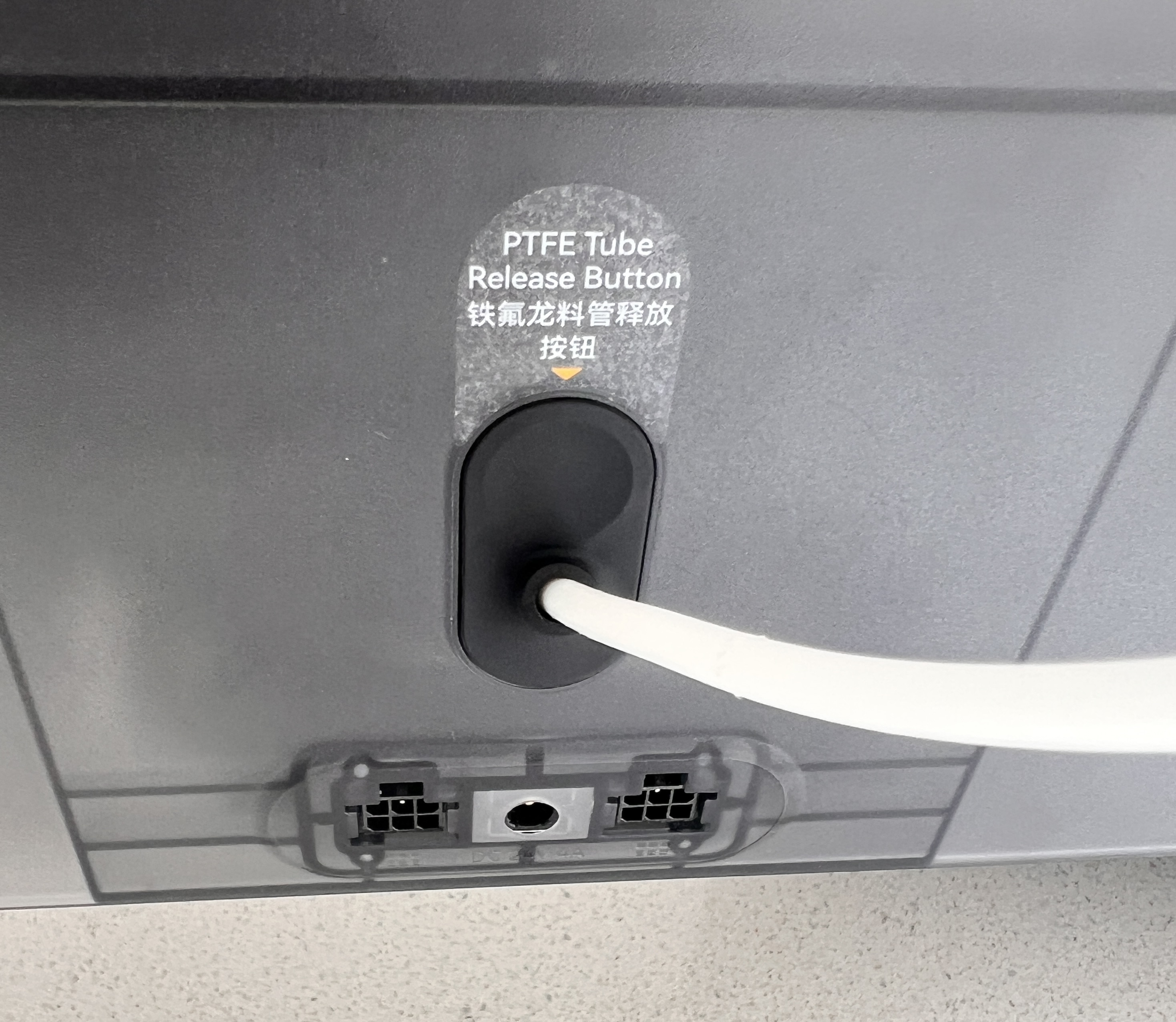
¶ 2. 将 PTFE 料管插入料管拓展口,注意料管拓展口要放置在供料缓冲器左侧。
确保接口连接牢固、无松动。
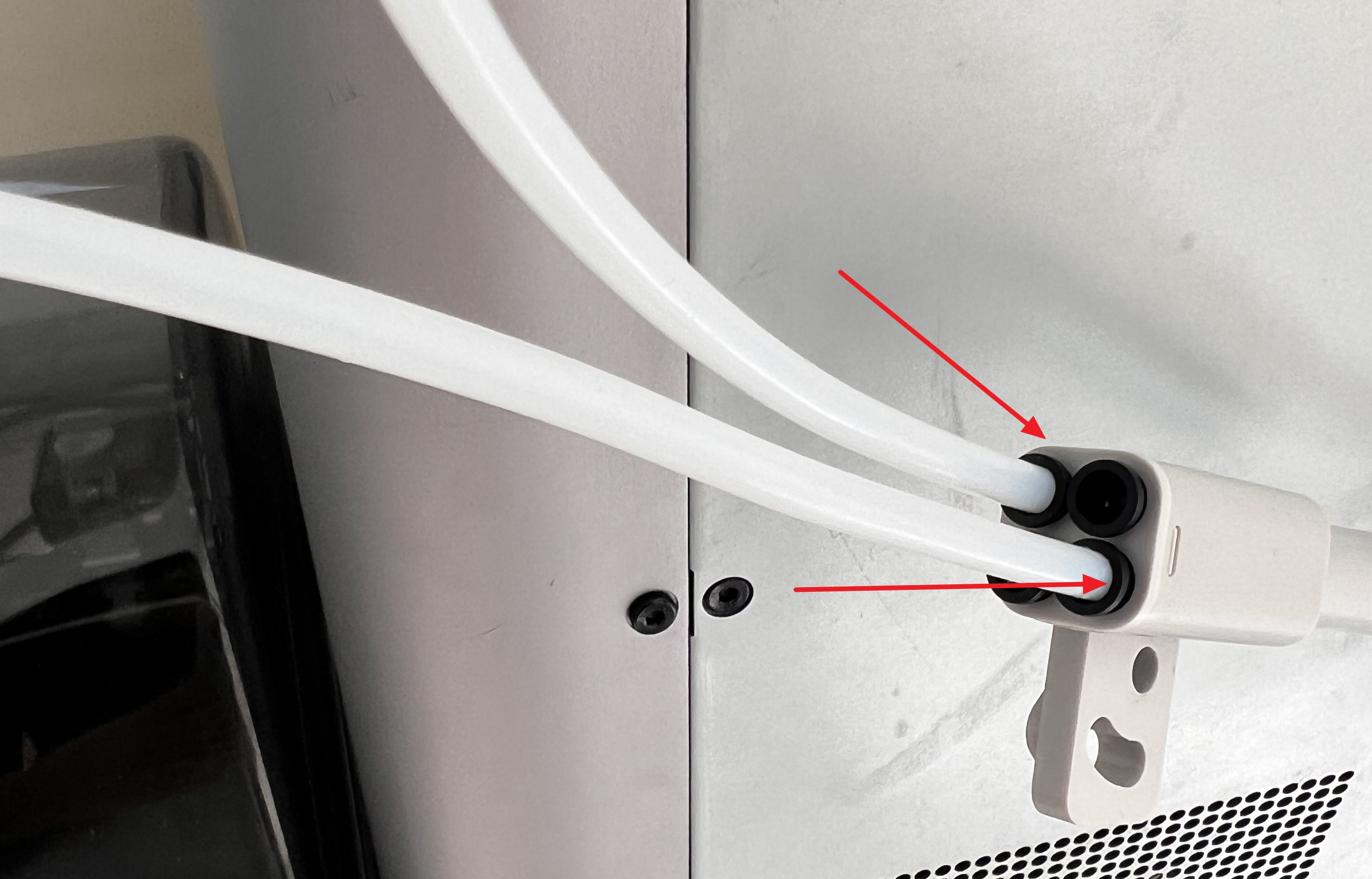
¶ 3. 将剪切好的 10cm PTFE 料管 插入料管拓展口和供料缓冲器

¶ 4. 将打印机上的料管插入供料缓冲器

¶ 检查与固定
- 确认所有接口已插紧并锁定。
- 开启打印任务,检验料管路径顺畅无阻碍。
¶ 结束语
我们希望本指南能为您提供有用的信息,帮助您解决问题。
如果本指南未解决您的问题,请联系在线技术支持(服务时间 9:00-21:00),我们随时准备为您解答疑问并提供帮助。
如果您对本篇 Wiki 有任何建议或反馈,欢迎在评论区留言,感谢您的支持与关注!